Incorpora vídeo en tus presentaciones
 Una y otra vez podemos oír y leer la misma frase «El vídeo es el rey de los contenidos». Por eso, hoy vamos a ver qué posibilidades nos ofrece PowerPoint para insertar este formato en cualquier presentación.
Una y otra vez podemos oír y leer la misma frase «El vídeo es el rey de los contenidos». Por eso, hoy vamos a ver qué posibilidades nos ofrece PowerPoint para insertar este formato en cualquier presentación.
Todas las opciones están en Insertar
Efectivamente, al final de la cinta Insertar , dentro del icono Vídeo podemos ver las 3 opciones que PowerPoint pone a nuestro alcance:
- Vídeo de archivo
- Vídeo desde sitio web
- Vídeo de imágenes prediseñadas
La última opción la vamos a desestimar. Si las escoges, al conectar con la galería de Imágenes prediseñadas, PowerPoint sólo muestra GIFs animados.
Subir un vídeo propio
Si te interesa insertar un vídeo que ya tienes almacenado en disco, debes prestar atención al formato. PowerPoint soporta .swf, .asf, .avi, .mpg y .wmv pero ten en cuenta que también es posible que tengas que añadir algún códec adicional en función de las versiones.
Si el formato y la versión son correctas, el vídeo aparecerá centrado en la diapositiva con el reproductor activado.
Si te fijas en la imagen, verás que el vídeo se ve pequeño, pero ese detalle es muy importante. Cuando incorporamos una película aparece a su tamaño real.
Otra cuestión relevante es el tamaño. Si utilizas de manera directa Insertar desde archivo… el peso del fichero se sumará al de la presentación. Por lo tanto, para optimizar el tamaño final, puede ser mejor escoger la opción Vincular a archivo.
Sólo un dato más a tener en cuenta. Si vas a necesitar llevarte la presentación a otro equipo, procura que el archivo vinculado esté en la misma carpeta de la presentación. Entonces, envía copia o mueve dicha carpeta con todo su contenido hacia donde corresponda.
¿Y si el vídeo que me interesa está en Internet?
Entonces, al hacer clic en la opción para tal uso, PowerPoint mostrará el cuadro de diálogo Insertar vídeo desde sitio web, en el que habrá que pegar el código correspondiente.
Por ejemplo, supongamos que deseamos incluir en una presentación este vídeo de Foro Marketing Sevilla:
En primer lugar, en la página de YouTube de dicho vídeo, dentro de Compartir/Insertar, primero habrá que establecer las opciones que nos interesen; y segundo, copiar el código que aparece en el campo superior.
Por último, pega las instrucciones anteriores en el cuadro de diálogo de PowerPoint y haz clic en Aceptar.

Un detalle fundamental para poder utilizar esta opción:
es necesario que el Reproductor de Windows Media esté actualizado
Resumiendo
PowerPoint ofrece al usuario distintas posibilidades para incorporar archivos de vídeo o películas dentro de una presentación. No obstante, las mejores opciones son contar con archivos propios o incorporarlos desde una web.

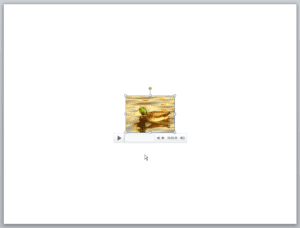
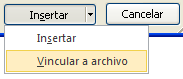
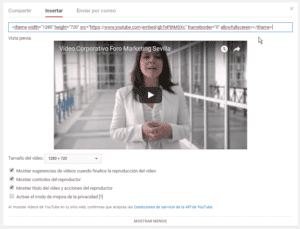


Acerca del autor